As configurações de permissão podem ser feitas com ferramentas de gerenciamento de terceiros
- As permissões do Active Directory determinam quanto privilégio você tem para acessar e modificar arquivos, pastas e funções no Active Directory.
- Os administradores podem definir permissões no Active Directory por meio do Group Policy Management Console.
- Você também pode usar ferramentas terceirizadas de gerenciamento do Active Directory para cuidar das permissões do Active Directory.
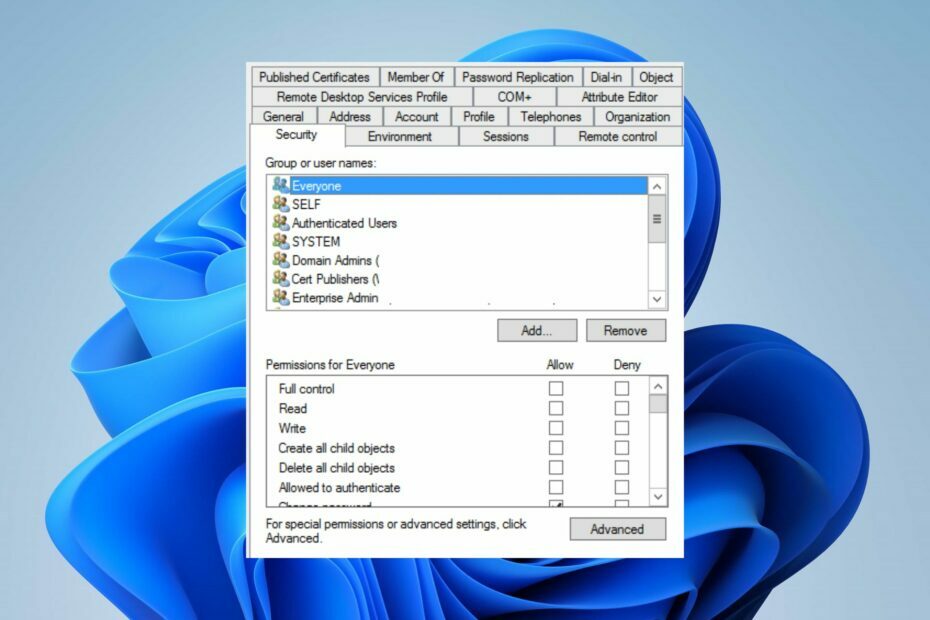
- Crie várias contas de usuário de uma só vez
- Modifique os atributos de vários usuários ao mesmo tempo usando a importação de arquivo CSV
- Habilitar ou desabilitar usuários e definir datas de expiração de contas de usuários em massa
- Alterar senhas de um ou vários usuários
Gerencie todos os processos e fluxos de trabalho do Active Directory (AD) com uma ferramenta!
O Active Directory é uma ferramenta para gerenciar computadores remotos por usuários com acesso administrativo e conceder permissões aos usuários. Ele permite que usuários com permissão acessem privilégios não permitidos para outros usuários. Portanto, mostraremos como definir permissões nos usuários do Active Directory.
Além disso, você pode ler nosso artigo sobre Uma conta com o mesmo nome que existe no Active Directory e como consertar isso.
O que são permissões no Active Directory?
O acesso para usar e fazer alterações no Active Directory é limitado a um conjunto específico de pessoas com privilégios que permitem acesso a eles. Esses privilégios de acesso são permissões no Active Directory concedidas a usuários ou grupos que permitem que eles interajam com objetos.
Além disso, existem tipos de permissões padrão e especiais no Active Directory. A permissão padrão permite que os usuários leiam, escrevam e tenham controle total.
Além disso, permissões especiais permitem ao usuário modificar permissões ou proprietários de objetos, alterar configurações, etc. Confira nosso guia sobre o práticas recomendadas para o Active Directory para aplicar agora.
Como defino permissões no Active Directory para usuários?
1. Use o Console de Gerenciamento de Diretiva de Grupo (GPMC)
- Imprensa janelas + R chave para abrir o Correr caixa de diálogo, digite gpmc.msc, e clique OK para abrir o Gerenciamento de políticas de grupo console.
- Clique com o botão direito do mouse no Objetos de política de grupo ícone e selecione Novo do menu suspenso.
- Insira um Nome, colocou o GPO inicial de origem opção como nenhum, e clique OK.
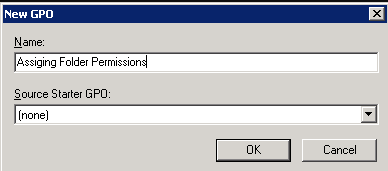
- Clique com o botão direito do mouse no novo GPO e selecione Editar GPO do menu suspenso.
- No Editor de gerenciamento de política de grupo janela, vá para o seguinte caminho:
Configuração do computador\Configurações do Windows\Configurações de segurança\ - Clique com o botão direito em Sistema de arquivo, em seguida, selecione Adicionar ficheiro do menu suspenso.

- Localize e clique na pasta que deseja atribuir permissões e pressione OK.
- No Segurança do banco de dados página, clique no Avançado botão.
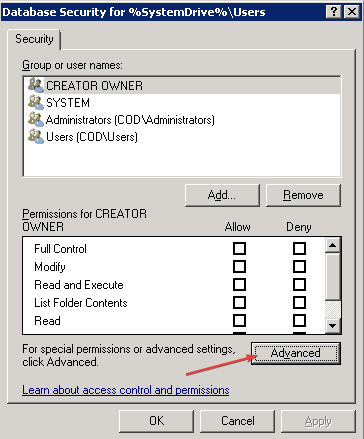
- No Permissões guia, clique Adicionar para criar e atribuir permissão a um novo usuário, selecione um usuário existente ao qual deseja atribuir permissão e pressione Editar.

- No Entrada de permissão para usuários janela, veja a lista de permissões que você pode escolher e marque a caixa para Permitir ou negar contra uma permissão.
- Clique no botão suspenso junto ao Aplicar em opção e selecione onde deseja aplicar as permissões.
- Imprensa OKpara salvar as configurações de permissões.
As etapas acima atribuirão os privilégios selecionados ao usuário e permitirão o acesso à pasta ou credenciais selecionadas sem solicitar permissão.
2. Definir permissões para autenticação delegada
OBSERVAÇÃO
Esta solução é aplicada no Active Directory do Windows Server.
- Imprensa janelas + R chave para abrir o Correr caixa de diálogo, digite dsa.msc, então aperte OK para abrir o Usuários e computadores do Active Directory.

- Clique com o botão direito do mouse no usuário, grupo ou unidade organizacional (OU) delegar e, em seguida, clique no botão Delegar controle botão.
- Clique Próximo no Assistente de delegação de controle e clique Adicionar.

- No Selecionar usuários, Computadores ou grupos caixa de diálogo, insira o nome de usuário ou nome do grupo ao qual deseja conceder permissões para configurar a autenticação delegada.
- Clique Verificar nomes para verificar se o usuário ou grupo foi criado no Active Directory, clique em OK, em seguida, clique no Próximo botão.
- Selecione os Delegue as seguintes tarefas comuns opção e, em seguida, selecione o Redefinir senhas de usuário e forçar senha alterar na próxima opção de logon.

- Clique Próximo, então clique Terminar.
- Clique com o botão direito do mouse no usuário ou grupo modificado e selecione Propriedades do menu suspenso.
- Selecione os Segurança guia e, em seguida, clique em Avançado.
- Clique no Adicionar botão no Configurações avançadas de segurança.
- No Entrada de Permissão assistente, clique Selecione um principal, insira o nome de usuário ou nome do grupo que recebeu a permissão de redefinição e clique em OK.
- Selecione Objetos de usuário descendentes no Aplica-se ao campo para mostrar a lista de permissões permitidas para a conta do usuário.
- Role para baixo, habilite Leia lockoutTime, e Write lockout Time, então clique OK.

- Clique OK para terminar a configuração.
As etapas acima concedem à conta do usuário permissão para alterar as senhas de todos os objetos de usuário no diretório administrativo.
Dica de especialista:
PATROCINADAS
Alguns problemas do PC são difíceis de resolver, especialmente quando se trata de repositórios corrompidos ou arquivos ausentes do Windows. Se você estiver tendo problemas para corrigir um erro, seu sistema pode estar parcialmente quebrado.
Recomendamos a instalação do Restoro, uma ferramenta que fará uma varredura em sua máquina e identificará qual é a falha.
Clique aqui para baixar e começar a reparar.
Leia nosso guia sobre habilitando usuários e computadores do Active Directory no Windows 11 se você não conseguir acessá-lo com a etapa 1.
- Net Helpmsg 2186: O serviço não está respondendo [Corrigir]
- Como redefinir rapidamente sua GPU com uma tecla de atalho/tecla de atalho
- Mesclar unidades C e D no Windows 11: como fazer em 3 etapas
- Como recuperar notas autoadesivas excluídas no Windows 11
- Entre para ADManager Plus.
- Navegar para Gerenciamento AD, selecione Gerenciamento do Servidor de Arquivos, em seguida, clique em Modificar permissões NTFS.
- Escolha quais pastas você deseja permitir que um usuário ou grupo acesse.
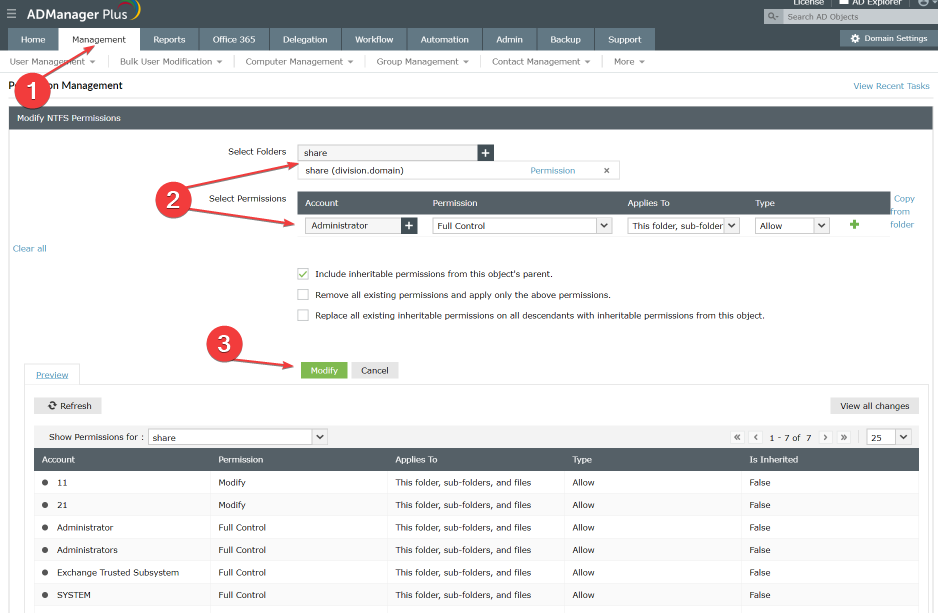
- Vou ao contas guia e escolha os usuários ou grupos aos quais deseja conceder permissão para acessar a pasta.
- Clique no Modificar botão para salvar as alterações de permissões.
Os administradores podem usar ferramentas de gerenciamento do Active Directory de terceiros para gerenciar a delegação de permissões a objetos no Active Directory.
Nossa melhor recomendação para uma ferramenta de gerenciamento de permissões do Active Directory de terceiros é ManageEngine ADManager Plus.

ADManager Plus
Gerencie todos os seus endpoints e suas permissões com uma solução completa que torna tudo mais fácil!
Esperamos que nosso guia tenha oferecido informações abrangentes sobre como definir permissões em usuários do Active Directory.
Além disso, você pode verificar como instalar o Active Directory no Windows Server se você ainda não o tiver instalado.
Além disso, temos um guia detalhado sobre como rebaixar um controlador dominante em servidores Windows de forma simples.
Concluindo, essas são as melhores maneiras de definir permissões no Active Directory. Se você tiver mais perguntas ou sugestões, por favor, use a seção de comentários.
Ainda tendo problemas? Corrija-os com esta ferramenta:
PATROCINADAS
Se os conselhos acima não resolverem seu problema, seu PC pode ter problemas mais profundos no Windows. Nós recomendamos baixando esta ferramenta de reparo de PC (classificado como Ótimo no TrustPilot.com) para resolvê-los facilmente. Após a instalação, basta clicar no botão Inicia escaneamento botão e, em seguida, pressione Reparar tudo.


![ID do evento 4660: um objeto foi excluído [Corrigir]](/f/2d08fe581c948b3716f1f24642958925.png?width=300&height=460)